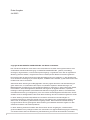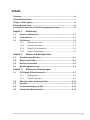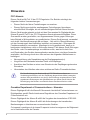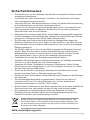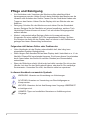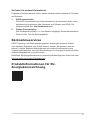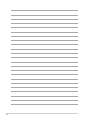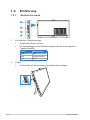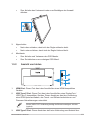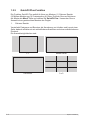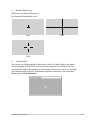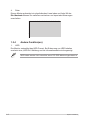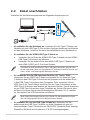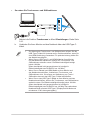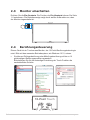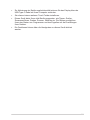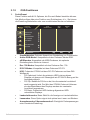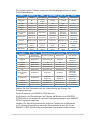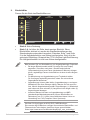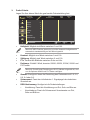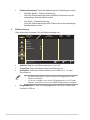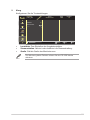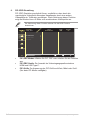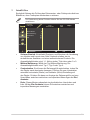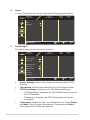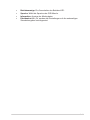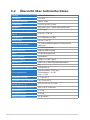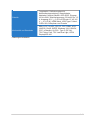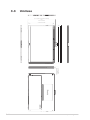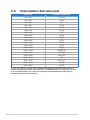Asus ProArt Display PA169CDV Benutzerhandbuch
- Kategorie
- Messung
- Typ
- Benutzerhandbuch

PA169CDV
LCD-Monitor
Bedienungsanleitung

ii
Copyright © 2023 ASUSTeK COMPUTER INC. Alle Rechte vorbehalten.
Kein Teil dieses Handbuchs sowie keine hierin beschriebenen Produkte und Programme dürfen ohne
ausdrückliche schriftliche Genehmigung von ASUSTeK COMPUTER INC. („ASUS“) vervielfältigt,
übertragen, abgeschrieben, in einem Archivsystem abgelegt, in irgendeiner Form oder mit irgendeinem
Werkzeug übersetzt werden; ausgenommen hiervon sind Kopien des Käufers für Sicherungszwecke.
Die Garantie oder der Service wird unter folgenden Bedingungen nicht verlängert: (1) Das Produkt wird
ohne schriftliche Genehmigung von ASUS repariert, modiziert oder verändert, (2) die Seriennummer des
Produkts fehlt oder ist unleserlich.
ASUS stellt dieser Anleitung ohne Mängelgewähr und ohne jegliche Garantien und Gewährleistungen
gleich welcher Art, ob ausdrücklich oder implizit, einschließlich implizierter Gewährleistungen von
Markttauglichkeit und Eignung für einen bestimmten Zweck zur Verfügung. In keinem Fall haften ASUS,
ihre Direktoren, leitenden Angestellten, Mitarbeiter oder Agenten für jegliche indirekten, speziellen,
beiläugen oder Folgeschäden (einschließlich Schäden durch entgangenen Gewinn, Geschäftsverlust,
Geschäftsunterbrechung und dergleichen), auch wenn ASUS auf die Möglichkeit des Eintretens solcher
Schäden durch Unzulänglichkeiten oder Fehler dieser Anleitung oder des Produktes hingewiesen wurde.
In dieser Anleitung enthaltene Spezikationen und weitere Informationen werden lediglich zu
Informationszwecken zur Verfügung gestellt, können sich jederzeit ohne Vorankündigung ändern und
dürfen nicht als Verpichtung seitens ASUS ausgelegt werden. ASUS übernimmt keinerlei Haftung
für jegliche Fehler oder Ungenauigkeiten dieser Anleitung einschließlich sämtlicher Angaben zu darin
erwähnten Produkten und Softwareprodukten.
In dieser Anleitung erwähnte Produkte oder Firmennamen können eingetragene, urheberrechtlich
geschützte Marken ihrer jeweiligen Inhaber sein und werden ohne jegliche Beabsichtigung der Verletzung
von Rechten Dritter allein zur Identizierung oder Erläuterung zum Vorteil des Anwenders verwendet.
Erste Ausgabe
Juli 2023

iii
Inhalt
Hinweise ...................................................................................................... iv
Sicherheitshinweise .................................................................................... v
Pege und Reinigung ................................................................................. vi
Rücknahmeservices .................................................................................. vii
Produktinformationen für EU-Energiekennzeichnung ........................... vii
Kapitel 1: Einführung
1.1 Herzlich willkommen! .................................................................. 1-1
1.2 Lieferumfang ................................................................................ 1-1
1.3 Einführung .................................................................................... 1-2
1.3.1 Ansicht von vorne ........................................................... 1-2
1.3.2 Ansicht von hinten ........................................................... 1-3
1.3.3 QuickFit Plus-Funktion .................................................... 1-4
1.3.4 Andere Funktion(en) ....................................................... 1-6
Kapitel 2: Aufbau und Konguration
2.1 Einstellen des Monitors ............................................................... 2-1
2.2 Kabel anschließen ........................................................................ 2-2
2.3 Monitor einschalten ..................................................................... 2-4
2.4 Berührungssteuerung ................................................................. 2-4
Kapitel 3: Allgemeine Anweisungen
3.1 OSD-Menü (Bildschirmmenü) ..................................................... 3-1
3.1.1 Konguration ................................................................... 3-1
3.1.2 OSD-Funktionen ............................................................. 3-2
3.2 Übersicht über technische Daten ............................................. 3-12
3.3 Umrisse ....................................................................................... 3-14
3.4 Problembeseitigung (FAQ) ........................................................ 3-15
3.5 Unterstützte Betriebsmodi ........................................................ 3-16

iv
Hinweise
FCC-Hinweis
Dieses Gerät erfüllt Teil 15 der FCC-Regularien. Der Betrieb unterliegt den
folgenden beiden Voraussetzungen:
• Dieses Gerät darf keine Funkstörungen verursachen.
• Dieses Gerät muss jegliche empfangenen Funkstörungen hinnehmen,
einschließlich Störungen, die zu unbeabsichtigtem Betrieb führen können.
Dieses Gerät wurde getestet und als mit den Grenzwerten für Digitalgeräte der
Klasse B gemäß Teil 15 der FCC-Regularien übereinstimmend befunden. Diese
Grenzwerte wurden geschaffen, um angemessenen Schutz gegen Störungen
beim Betrieb in Wohngebieten zu gewährleisten. Dieses Gerät erzeugt, verwendet
und strahlt Hochfrequenzenergie ab und kann – falls nicht in Übereinstimmung
mit den Anweisungen des Herstellers installiert und verwendet – Störungen der
Funkkommunikation verursachen. Allerdings ist nicht gewährleistet, dass es in
bestimmten Installationen nicht zu Störungen kommt. Falls dieses Gerät Störungen
des Radio- oder Fernsehempfangs verursachen sollte, was leicht durch Aus-
und Einschalten des Gerätes herausgefunden werden kann, wird dem Anwender
empfohlen, die Störung durch eine oder mehrere der folgenden Maßnahmen zu
beseitigen:
• Neuausrichtung oder Neuplatzierung der Empfangsantenne(n).
• Vergrößern des Abstands zwischen Gerät und Empfänger.
• Anschluss des Gerätes an einen vom Stromkreis des Empfängers getrennten
Stromkreis.
• Hinzuziehen des Händlers oder eines erfahrenen Radio-/Fernsehtechnikers.
Zur Gewährleistung der Konformität mit FCC-Richtlinien müssen zur
Verbindung des Monitors mit der Grafikkarte abgeschirmte Kabel verwendet
werden. Nicht ausdrücklich von der für die Einhaltung verantwortlichen Partei
zugelassene Änderungen oder Modifikationen an diesem Gerät könnten die
Berechtigung des Nutzers zum Betrieb dieses Gerätes erlöschen sollen.
Canadian Department of Communications – Hinweise
Dieses Digitalgerät hält die Klasse-B-Grenzwerte hinsichtlich Funkemissionen von
Digitalgeräten gemäß Radio Interference Regulations des Canadian Department of
Communications ein.
Dieses Digitalgerät der Klasse B erfüllt die Vorgaben der kanadischen ICES-003.
Dieses Digitalgerät der Klasse B erfüllt alle Anforderungen der kanadischen
Bestimmungen zu Interferenzen verursachenden Geräten.
Cet appareil numérique de la classe B respecte toutes les exigences du Réglement
sur le matériel brouiller du Canada.

v
Sicherheitshinweise
• Es empfiehlt sich, vor dem Aufstellen des Monitors die mitgelieferte Dokumentation
aufmerksam durchzulesen.
• Um Brände oder einen Stromschlag zu verhindern, darf der Monitor nicht Regen
oder Feuchtigkeit ausgesetzt werden.
• Versuchen Sie nicht, das Monitorgehäuse zu öffnen. Die gefährliche Hochspannung
im Geräteinnern kann zu schweren Verletzungen führen.
• Falls ein Teil der Stromversorgung beschädigt werden sollte, versuchen Sie nicht,
die Komponenten selbst zu reparieren. Wenden Sie sich an einen qualifizierten
Servicetechniker oder an Ihren Händler.
• Überprüfen Sie vor Nutzung des Geräts, ob alle Kabel ordnungsgemäß eingesteckt
und die Stromkabel nicht beschädigt sind. Wenden Sie sich bei derartigen Schäden
sofort an den Händler, bei dem Sie das Gerät erworben haben.
• Die Öffnungen und Schlitze oben oder seitlich am Gerätegehäuse dienen der
Belüftung. Versperren Sie sie nicht. Stellen Sie das Gerät nie in der Nähe von oder
über Heizkörper oder einer anderen Wärmequelle auf, wenn nicht für ausreichende
Belüftung gesorgt ist.
• Der Monitor sollte nur von der auf dem Etikett angegebenen Stromquelle versorgt
werden. Wenn Sie nicht wissen, welche Stromspannung und -stärke bei Ihnen
standardmäßig zu finden ist, wenden Sie sich an den Händler, bei dem Sie das
Gerät gekauft haben, oder an den für Sie zuständigen Stromversorger.
• Verwenden Sie den örtlichen Standards entsprechende Stecker.
• Verhindern Sie Überlastungen bei Mehrfachsteckdosen und Verlängerungskabeln;
Sie lösen u. U. einen Brand oder einen Stromschlag aus.
• Vermeiden Sie Staub, Feuchtigkeit und extreme Temperaturen. Stellen Sie den
Monitor nicht in einer Umgebung auf, in der mit Feuchtigkeit zu rechnen ist. Stellen
Sie das Gerät auf eine stabile Fläche.
• Ziehen Sie bei Gewitter oder längerer Betriebspause den Netzstecker heraus.
Hierdurch wird das Gerät vor Überspannungen geschützt.
• Stecken Sie keine Gegenstände und schütten Sie keine Flüssigkeit in die Öffnungen
des Gehäuses.
• Um zufriedenstellenden Betrieb zu gewährleisten, setzen Sie das Gerät nur
zusammen mit PCs mit UL-Listing-Prüfzeichen ein, die über entsprechend
konfigurierte Steckdosen für 100-240 V WS verfügen.
• Bei technischen Problemen mit dem Monitor wenden Sie sich an einen qualifizierten
Servicetechniker bzw. den Händler, bei dem Sie das Gerät erworben haben.
• Die Anpassung der Lautstärkeregelung sowie des Equalizers auf andere
Einstellungen als die mittlere Position kann die Ausgangsspannung des Ohr-/
Kopfhörers und damit den Schalldruckpegel erhöhen.
Dieses Symbol der durchgestrichenen Abfalltonne auf Rädern zeigt an, dass
das Produkt (Elektro-, Elektronikgerät und quecksilberhaltige Knopfzelle) nicht
mit dem Hausmüll entsorgt werden darf. Bitte prüfen Sie örtliche Richtlinien zur
Entsorgung von Elektronikgeräten.
AEEE yönetmeliğine uygundur

vi
Pege und Reinigung
• Vor Hochheben oder Versetzen des Monitors sollten sämtliche Kabel
herausgezogen werden. Halten Sie sich beim Aufstellen des Monitors an die
Hinweise zum Anheben des Geräts. Fassen Sie das Gerät beim Heben oder
Tragen an den Kanten. Heben Sie das Display nicht am Ständer oder am
Kabel an.
• Reinigung. Schalten Sie den Monitor aus und ziehen Sie das Stromkabel
heraus. Reinigen Sie die Oberfläche mit einem fusselfreien, weichen Tuch.
Hartnäckige Flecken können mit einem Tuch mit mildem Reinigungsmittel
entfernt werden.
• Alkohol- oder azetonhaltige Reiniger dürfen nicht verwendet werden.
Verwenden Sie einen speziell für LCDs vorgesehenen Reiniger. Sprühen
Sie Reiniger nie direkt auf das Display, denn er könnte in das Geräteinnere
gelangen und einen Stromschlag verursachen.
Folgendes stellt keinen Fehler oder Problem dar:
• Unter Umständen ist das Display unterschiedlich hell; dies hängt vom
eingestellten Desktop-Hintergrund ab.
• Wenn längere Zeit dasselbe Bild auf dem Display steht, hinterlässt es u. U. ein
Nachbild. Dieses Bild verschwindet langsam. Sie können dieses Verschwinden
durch Ausschalten des Geräts für mehrere Stunden (am Stromschalter)
unterstützen.
• Wenn der Bildschirm erlischt, blinkt oder leer bleibt, wenden Sie sich an den
Händler, bei dem Sie das Gerät gekauft haben, oder das für Sie zuständige
Servicecenter. Versuchen Sie nicht, den Monitor selbst zu reparieren!
In diesem Handbuch verwendete Symbole
WARNUNG: Hinweise zur Vermeidung von Verletzungen.
ACHTUNG: Hinweise zur Vermeidung von Beschädigungen an
Komponenten.
WICHTIG: Hinweise, die bei Ausführung eines Vorgangs UNBEDINGT
zu befolgen sind.
HINWEIS: Tipps und zusätzliche Hinweise zur Ausführung eines
Vorgangs.

vii
So nden Sie weitere Informationen
Folgende Informationsquellen liefern weitere Hinweise sowie Updates für Produkte
und Software:
1. ASUS-Internetseiten
Die ASUS-Internetseiten des Unternehmens für die einzelnen Länder liefern
aktualisierte Informationen über Hardware und Software von ASUS. Die
allgemeine Web-Site: http://www.asus.com
2. Weitere Dokumentation
Das Gerätepaket enthält u. U. vom Händler beigelegte Zusatzdokumentation.
Diese ist nicht Teil des Standardpakets.
Rücknahmeservices
ASUS' Recycling- und Rücknahmeprogramme entspringen unserem Streben
nach höchsten Standards zum Schutz unserer Umwelt. Wir glauben, dass wir
unsere Produkte, Batterien/Akkumulatoren und andere Komponenten sowie
Verpackungsmaterialien durch die Bereitstellung von Lösungen für unsere Kunden
verantwortungsbewusst recyceln können.
Detaillierte Recyclinginformationen zu unterschiedlichen Regionen nden Sie unter
http://csr.asus.com/english/Takeback.htm.
Produktinformationen für EU-
Energiekennzeichnung

viii

1-1
ASUS PA169CDV LCD-Monitor
Kapitel 1: Einführung
1.1 Herzlich willkommen!
Vielen Dank, dass Sie diesen ASUS® LCD-Monitor gekauft haben!
Dieser neueste Widescreen LCD-Monitor von ASUS verfügt über ein schärferes,
breiteres und helleres Display als seine Vorgänger plus eine Reihe von Funktionen,
die das Arbeiten mit dem Gerät noch angenehmer und die Darstellung noch
natürlicher machen.
Diese Funktionen und Merkmale sorgen für die augenfreundliche und brillante
Bildwiedergabe des Monitors!
1.2 Lieferumfang
Prüfen Sie den Lieferumfang auf folgende Komponenten:
LCD-Monitor
Tragetasche
Kalibrierungsbericht
Kurzbedienungsanleitung
Garantiekarte
Netzkabel
Netzteil
HDMI-Kabel
USB-Type-C-Kabel
ProArt-Stift
Stiftspitzen und Pinzette
Falls etwas fehlen oder beschädigt sein sollte, wenden Sie sich bitte an Ihren
örtlichen Händler.

1-2 Kapitel 1: Einführung
1.3 Einführung
1.3.1 Ansicht von vorne
Standard Mode
Preset
Blue Light
Palette
Image
Sound
Back EnterExit
sRGB Mode
Adobe RGB Mode
Rec.709 Mode
DCI-P3 Mode
HDR
Scenery Mode
Reading Mode
PA169CDV Preset
2160p 30Hz Standard Mode
Signal
HDMI
Brightness
100
1
2
3
4
1. Ein-/Austaste / Betriebsanzeige:
• Schaltet den Monitor ein/aus.
• Die Farbgebungen in der Betriebsanzeige finden Sie in der folgenden
Tabelle aufgeführt.
Status Beschreibung
Weiß EIN
Gelb Standby-Modus
AUS AUS
2. Regler:
• Zur Auswahl der Menüeinträge nach oben/unten bewegen.

1-3
ASUS PA169CDV LCD-Monitor
• Zum Aufrufen des Untermenüs oder zum Bestätigen der Auswahl
drücken.
3. Kippschalter:
• Nach oben schieben, damit sich der Regler stufenlos dreht.
• Nach unten schieben, damit sich der Regler klickend dreht.
4. Menütaste:
• Zum Aufrufen und Verlassen des OSD-Menüs.
• Zum Zurückkehren zum vorherigen OSD-Menü.
1.3.2 Ansicht von hinten
1
2
3
1. HDMI-Port: Dieser Port dient dem Anschließen eines HDMI-kompatiblen
Gerätes.
2. USB-Type-C-Port: Dieser Port dient dem Anschließen eines DisplayPort-/
USB-Type-C-kompatiblen Gerätes. Dieser Anschluss dient der Verbindung
eines USB-Upstream-Kabels, das Touch- und Stiftzeichenfunktionen und
Firmware-Aktualisierungen unterstützt.
Nur bei USB-C-DP-Verbindung beträgt die Bildschirmhelligkeit 180 Nits
(typisch).
3. USB-Type-C-Port: Dieser Anschluss stellt eine Verbindung zum N
etzteil her
.

1-4 Kapitel 1: Einführung
1.3.3 QuickFit Plus-Funktion
Die Funktion QuickFit Plus enthält 4 Arten von Mustern: (1) Sicherer Bereich
(2) Mittlere Markierung (3) Customization (4) Ruler. Drücken Sie zum Aktivieren
der Muster die Menü-Taste und wählen Sie QuickFit Plus. Verwenden Sie zur
Auswahl eines gewünschten Musters den Regler.
1. Sicherer Bereich
Vereinfacht Designern und Benutzer die Anordnung von Inhalten und Layout einer
Seite; dadurch erhalten sie ein einheitlicheres Aussehen und einen authentischeren
Eindruck.
Die Auswahlmöglichkeiten sind:
1:1 Aktion sicher
Titel sicher 3 x 3

1-5
ASUS PA169CDV LCD-Monitor
2. Mittlere Markierung
Wählt den Typ Marker Zentrieren.
Die Auswahlmöglichkeiten sind:
Typ 1 Typ 2
Typ 3
3. Customization
Sie können die Rahmengröße entscheiden, indem Sie den Regler nach oben/
unten bewegen. Drücken Sie zum Umschalten zwischen horizontaler (Breite)
und vertikaler (Höhe) Einstellung auf den Regler. Drücken Sie dann zur Anzeige
der Rahmengröße und zum Umschalten zwischen metrischen und imperialen
Messungen die Ein-/Austaste.

1-6 Kapitel 1: Einführung
4. Ruler
Dieses Muster präsentiert ein physikalisches Lineal oben und links. Mit der
Ein-/Austaste können Sie zwischen metrischen und imperialen Messungen
umschalten.
5101520253035404550556065
5
10
15
20
25
30
35
1.3.4 Andere Funktion(en)
1. HDR
Der Monitor unterstützt das HDR-Format. Bei Erkennung von HDR-Inhalten
erscheint eine „HDR Ein“-Meldung und die Informationsseite wird angezeigt.
HDR-Inhalte werden nicht unterstützt, wenn PIP-/PBP-Modus eingeschaltet ist.

2-1
ASUS PA169CDV LCD-Monitor
Kapitel 2: Aufbau und Konguration
2.1 Einstellen des Monitors
• Öffnen Sie den oberen Ständer zum Anpassen des Monitorwinkels auf bis zu
17°.
17°
• Öffnen Sie den unteren Ständer zum Anpassen des Monitorwinkels zwischen
54° bis 75°.
54°
75°

2-2 Kapitel 2: Aufbau und Konguration
2.2 Kabel anschließen
Schließen Sie die Kabel entsprechend den folgenden Anweisungen an:
• So schließen Sie das Netzkabel an: Verbinden Sie den Type-C-Stecker des
Netzteils mit dem USB-Type-C-Port und den 3-poligen Anschluss des Netzteils
mit dem Netzkabel. Schließen Sie dann das Netzkabel an eine Steckdose an.
• So schließen Sie das HDMI-/USB-Type-C-Kabel an:
a. Verbinden Sie ein Ende des HDMI-/USB-Type-C-Kabels mit dem HDMI-/
USB-Type-C-Anschluss des Monitors.
b. Verbinden Sie das andere Ende des HDMI-/USB-Type-C*-Kabels mit
dem HDMI-//USB-Type-C-Port Ihres Gerätes.
Sie sollten ein USB-zertiziertes Type-C-4K-Kabel verwenden, das 4A (oder
bis 4A) unterstützt. Wenn die Signalquelle DP Alt Mode unterstützt, können alle
Video-, Audio- und Datensignale übertragen werden.
• So verwenden Sie die USB-Upstream-Funktion (für Touch / Stift):
Verwenden Sie ein USB-Type-C-Kabel und stecken Sie ein Ende des Type-
C-Kabels in den USB-Type-C-Anschluss als Upstream und das andere Ende
in den USB-Type-C-Anschluss Ihres Computers. Oder verwenden Sie ein
USB-Type-C-zu-Type-A-Kabel, schließen Sie den Type-C-Anschluss an den
USB-Type-C-Anschluss des Monitors als Upstream und den Type-A-Anschluss
an den USB-Type-A-Anschluss Ihres Computers an. Achten Sie darauf, dass
auf Ihrem Computer das neueste Betriebssystem (Windows 10/11) installiert
ist. Dies aktiviert die USB-Anschlüsse am Monitor.
Wenn diese Kabel angeschlossen sind, können Sie das gewünschte Signal
über die Eingangswahl-Option im Bildschirmmenü wählen.
• So schließen Sie nur das USB-Type-C-Kabel an: Verbinden Sie das
andere ende des USB-Type-C-Kabels von Ihrem Notebook mit dem voll
funktionsfähigen Type-C-Anschluss des PA169CDV (Notebook/Gerät benötigt
DisplayPort Alt Mode und mindestens 15 W PD-Leistungsausgabe).

2-3
ASUS PA169CDV LCD-Monitor
• So nutzen Sie Touchscreen- und Stiftfunktionen:
a. Aktiviert die Funktion Touchscreen im Menü Einstellungen. Siehe Seite
3-10.
b. Verbinden Sie Ihren Monitor und das Notebook über das USB-Type-C-
Kabel.
• Zur Nutzung der Touchscreen- und Stiftfunktionen müssen Sie das
USB-Type-C-Kabel für Upstream an Ihr Gerät anschließen, wenn Sie
eine HDMI-Verbindung verwenden. Für optimale Leistung sollten Sie
das Netzteil anschließen.
• Wenn Sie nur USB-Type-C- und HDMI-Kabel an Ihren Monitor
und das Notebook anschließen, können Sie Touchscreen- und
Stiftfunktionen weiterhin nutzen. Die Bildschirmhelligkeit beträgt
jedoch 180 Nits.
(Wenn das Netzteil nicht angeschlossen ist, beträgt die
Bildschirmhelligkeit des PA169CDV nur 180 Nits.)
• Wenn Sie nur Netzteil und HDMI-Kabel an Ihren Monitor und
das Notebook anschließen, funktionieren Touchscreen- und
Stiftfunktionen nicht. Sie müssen zur Katibrierung von Touch- /
Stiftfunktion dennoch das USB-Type-C-Kabel anschließen.
• Wenn Sie nur das USB-Type-C-Kabel an Ihren Monitor und das
Notebook anschließen, können Sie Touchscreen- und Stiftfunktionen
weiterhin nutzen. Die Bildschirmhelligkeit beträgt jedoch 180 Nits.
(Wenn das Netzteil nicht angeschlossen ist, beträgt die
Bildschirmhelligkeit des PA169CDV nur 180 Nits. Das verbundene
Notebook/Gerät erfordert USB Type-C (DisplayPort Alt Mode und
mindestens 15 W Leistungsausgabe.))

2-4 Kapitel 2: Aufbau und Konguration
2.3 Monitor einschalten
Drücken Sie die Ein-/Austaste. Die Position der Ein-/Austaste können Sie Seite
1-2 entnehmen. Die Betriebsanzeige zeigt durch weißes Aueuchten an, dass
der Monitor eingeschaltet ist.
2.4 Berührungssteuerung
Dieses Gerät ist ein Touchscreen-Monitor, der 10-Punkt-Berührungstechnologie
nutzt. Bitte mit dem neuesten Betriebssystem, wie Windows 10/11, nutzen.
• Sie können Einfingerberührung oder Mehrfingerberührung mit bis zu 10
gleichzeitigen Berührungspunkten verwenden.
Bitte befolgen Sie für die erstmalige Einrichtung der Touch-Funktion die
nachstehenden Schritte:
1
2
3
10-Point Touch

2-5
ASUS PA169CDV LCD-Monitor
• Zur Aktivierung der Berührungsfunktionalität müssen Sie das Display über das
USB-Type-C-Kabel mit Ihrem Computer verbinden.
• Sie müssen keinen weiteren Touch-Treiber installieren.
• Dieses Gerät bietet Ihnen tolle Berührungsgesten, wie Tippen, Greifen,
Zusammenführen, Drehen, Zoomen, Wischen etc. Die Gesten ermöglichen
Ihnen das Starten von Programmen und das Zugreifen auf die Einstellungen
Ihres Gerätes.
• Die Funktionen können über die Handgesten an diesem Gerät aktiviert
werden.

3-1
ASUS PA169CDV LCD-Monitor
Kapitel 3: Allgemeine Anweisungen
3.1 OSD-Menü (Bildschirmmenü)
3.1.1 Konguration
PA169CDV
2160p 60Hz 100
Standardmodus
sRGBmodus
Adobe RGB-Modus
Rec. 709 Modus
DCI-P3 Modus
HDR
Landschaftsmodus
Lesemodus
Zurück Enter Exit
Preset
Standardmodus
Signal
HDMI
Preset
Blaulicht
Palette
Bildeinrichtung
Klang
Helligkeit
1. Blenden Sie das OSD-Menü mit der Menü-Taste ein.
2. Bewegen Sie den Regler zum Navigieren durch die Funktionen nach oben/
unten. Heben Sie die gewünschte Funktion hervor und drücken Sie zum
Aktivieren auf den Regler.
Falls die markierte Funktion über ein Untermenü verfügt, bewegen Sie den
Regler zur Navigation durch die Funktionen des Untermenüs nach oben/
unten. Heben Sie die gewünschte Untermenüfunktion hervor und drücken Sie
sie zum Aktivieren auf den Regler.
3. Bewegen Sie den Regler zum Ändern der Einstellungen der ausgewählten
Funktion nach oben/unten.
4. Um das OSD-Menü zu beenden und zu speichern, drücken Sie die Menü-
Taste wiederholt, bis das OSD-Menü ausgeblendet wird.
Wiederholen Sie zum Anpassen weiterer Funktionen die Schritte 1 bis 3.
Seite wird geladen ...
Seite wird geladen ...
Seite wird geladen ...
Seite wird geladen ...
Seite wird geladen ...
Seite wird geladen ...
Seite wird geladen ...
Seite wird geladen ...
Seite wird geladen ...
Seite wird geladen ...
Seite wird geladen ...
Seite wird geladen ...
Seite wird geladen ...
Seite wird geladen ...
Seite wird geladen ...
-
 1
1
-
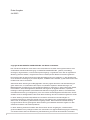 2
2
-
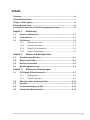 3
3
-
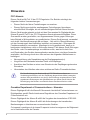 4
4
-
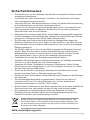 5
5
-
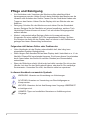 6
6
-
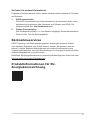 7
7
-
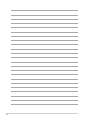 8
8
-
 9
9
-
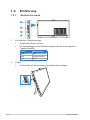 10
10
-
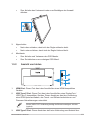 11
11
-
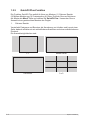 12
12
-
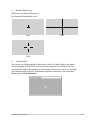 13
13
-
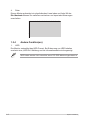 14
14
-
 15
15
-
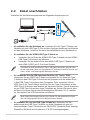 16
16
-
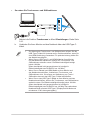 17
17
-
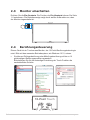 18
18
-
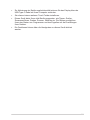 19
19
-
 20
20
-
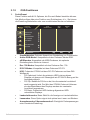 21
21
-
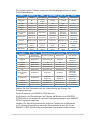 22
22
-
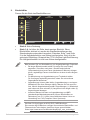 23
23
-
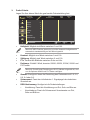 24
24
-
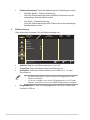 25
25
-
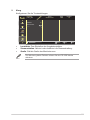 26
26
-
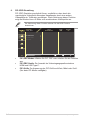 27
27
-
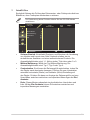 28
28
-
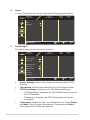 29
29
-
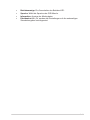 30
30
-
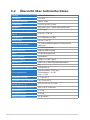 31
31
-
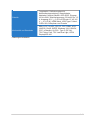 32
32
-
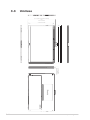 33
33
-
 34
34
-
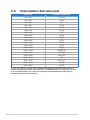 35
35
Asus ProArt Display PA169CDV Benutzerhandbuch
- Kategorie
- Messung
- Typ
- Benutzerhandbuch
Verwandte Artikel
-
Asus ProArt Display OLED PA27DCE Benutzerhandbuch
-
Asus ProArt Display PA278CGV Benutzerhandbuch
-
Asus ZenScreen MB16QHG Benutzerhandbuch
-
Asus VA32UQSB Benutzerhandbuch
-
Asus ROG Swift PG38UQ Benutzerhandbuch
-
Asus ROG Swift Pro PG248QP Benutzerhandbuch
-
Asus BE27ACSBK Benutzerhandbuch
-
Asus ROG Swift PG32UQXR Benutzerhandbuch
-
Asus VY279HGE Benutzerhandbuch
-
Asus VA27ACFSN Benutzerhandbuch